
Formation Photoshop
Toulouse présentiel
Le logiciel photoshop n'est plus à présenter. Doté de fonctions telles que créer, retoucher, modifier, améliorer, appliquer un filtre ou un effet : il permet de créer des supports photos originaux, uniques et professionnels !
Testez vos connaissances en quelques minutes !
Un questionnaire simple et rapide pour vous aider à déterminer votre niveau (15 questions, pas de limite de temps, votre niveau estimé sera affiché à la fin du questionnaire.)
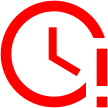
Time's up
Où ?
8 Rue Charles de Rémusat
31000 Toulouse
Comment y aller ?
Métro A – Capitole
Métro B – Jean Jaurès puis 10 min à pied
Voiture : parking indigo Capitole (payant)
Quand ?
9H00 – 20H00 du lundi au vendredi
9h00 – 12h00 le Samedi
Nous contacter
Téléphone : 05.32.26.32.46
Email : contact@auria-france.fr
Toulouse




Formation Photoshop
à Toulouse
Adobe Photoshop est un logiciel de traitement d’image professionnel qui offre une multitude de fonctionnalités pour l’édition et la manipulation d’images. De plus en plus recherchée, la maîtrise de Photoshop apparaît essentielle dans le monde du travail. En choisissant le parcours proposé par Auria, découvrez l’univers de Photoshop et des possibilités créatives qu’il vous offre. Nos formations certifiantes sont éligibles au CPF et à d’autres financements.
Connu comme le logiciel de retouches photo et traitement d’image le plus performant, c’est une référence pour les professionnels du milieu.
Il vous servira au quotidien dans vos photomontages personnels mais sera également apprécié sur votre CV !
Non loin de la célèbre place du Capitole, venez découvrir une formation qualitative et 100% personnalisée ! A votre disposition ? Un formateur passionné et expert en Photoshop, qui va, au fur et à mesure de la formation, vous former à partir d’un programme complet sur les fonctionnalités de Photoshop. Il vous aidera à appréhender le logiciel, ses spécificités et son utilisation. Vous acquerrez de nouvelles compétences, le formateur ajustera les apprentissages en fonction de vos besoins et vos points faibles. Un planning de formation est prédéfini dès le démarrage.
En parallèle des cours individuels, vous bénéficierez d’un accès à une plateforme e-learning intuitive et qualitative. Vous pourrez y découvrir des exercices, des mises en situation. L’utilisation de la plateforme permettra d’évaluer votre progression et de reprendre des éléments à consolider.
Dans des locaux agréables et facilement accessibles, bénéficiez d’un accompagnement tout au long de votre formation, d’une équipe pédagogique disponible et d’un organisme de formation qui vous accompagne dans l’ensemble des démarches administratives liées à la formation.

Les certifications TOSA, ENI ou ICDL
Les certifications TOSA, ENI et ICDL servent à faire reconnaître vos connaissances et apporter une valeur ajoutée à votre profil.
Elles ont pour but de certifier que le candidat est capable de mobiliser ses compétences pour utiliser Photoshop pour des fonctions étudiées pendant la formation dans un cadre professionnel. Elle se déroule à distance par le biais d’un logiciel de surveillance.
A la découverte de Toulouse
Ville dynamique, alliant histoire, culture et industrie de pointe, Toulouse attire de nombreux secteurs d’activité et génère un marché du travail en constant mouvement. En vous formant en Photoshop, votre profil comportera une certification professionnelle qui peut faire la différence auprès des recruteurs. Riche de proposition d’emploi et de nouvelles opportunités, Toulouse vous offre un cadre idéal pour mettre à profit votre apprentissage.
Modalités de formation
Public : Personne travaillant en CDI, CDD en intérim, auto-entrepreneur et personne en recherche d’emploi. Entreprises.
- Public TOSA photoshop
- Public ENI Maitriser les compétences graphiques de Photoshop
Prérequis : Aucun Prérequis.
Objectif : L’objectif est d’apprendre à manipuler le logiciel afin de pouvoir s’en servir de manière autonome et ainsi créer des visuels professionnels.
- Objectifs TOSA Photoshop
- Objectifs ENI Maitriser les compétences graphiques de Photoshop
Durée : 32 h
Prix : 1760 €
Financement : Personnel, compte personnel de formation ou France travail, OPCO pour les entreprises
Délais d’accès : Démarrage sous 15 jours
Méthodes mobilisées : Formation à Toulouse
- 50% des heures de la formation avec un(e) formateur(trice).
- 50 % des heures sur la plateforme pour la validation des acquis.
Modalités d’évaluation :
- Validation des compétences sur plateforme.
- Validation des acquis avec le formateur en cours de formation.
Passage de la certification :
- La formation prépare à la certification TOSA Photoshop détenue par ISOGRAD, enregistrée le 14-12-2022 sous le numéro RS6204 au Répertoire Spécifique de France Compétences.
- La formation prépare à la certification ENI – Maitriser les compétences graphiques de Photoshop détenue par EDITIONS ENI, enregistrée le 21-12-2023 sous le numéro RS6450 au Répertoire Spécifique de France Compétences.
Modalités de présence : Feuille d’émargement et temps de connexion.
Référent Handi – Formation : ATOUT-CAP, Amandine PILLOT, société spécialisée dans le domaine du Handicap. Adresse mail : formations@auria-france.fr
Programme
Laissez vous guider de A à Z dans ce parcours linéaire qui vous fera découvrir les fonctionnalités du plus grand logiciel d’édition d’image.
Présentation du module PHOTOSHOP
- Présentation de la formation, objectifs, besoins et attentes en visioconférence avec le formateur
- Désignation du niveau : test d’entrée pour déterminer le niveau du ou des stagiaires
- Définition des objectifs en fonction du rythme personnel et professionnel
- Avant de commencer – CGU
- Test d’entrée
- Introduction et tutoriel
- Sommaire
- Raccourcis clavier
Premier pas
Chapitre 1 : Premier pas sur PHOTOSHOP
- Apports théoriques et pratiques en visioconférence avec le formateur
- Comment ouvrir PHOTOSHOP ?
- Créer un nouveau document
- L’interface
- Importer / Ouvrir une image
- Présentation des outils
- Se déplacer dans un document
- Enregistrer son travail
- Configurer un plan de travail, préférences PHOTOSHOP
- Validation des acquis
Chapitre 2 : Manipuler une image
- Apports théoriques et pratiques en visioconférence avec le formateur
- Ouvrir une image
- Qu’est-ce qu’un pixel ?
- Redimensionner une image
- Modifier la taille d’une image
- Effectuer une rotation d’image
- Réaliser une symétrie
- Concevoir un cadre photo (outil image)
- Recadrer une image
- Rectifier l’inclinaison d’une image
- Régler automatiquement une image
- Gérer le contraste et la luminosité d’une image
- La courbe contraste/luminosité d’une image
- Les niveaux de noir et de blanc
- Validation des acquis
Chapitre 3 : Les calques
- Apports théoriques et pratiques en visioconférence avec le formateur
- Un calque, c’est quoi ?
- Les catégories de calques
- Élaborer, nommer et placer un calque
- Actions possibles sur les calques (options des calques)
- Manipuler un calque
- Style de calque
- Les modes de fusion
- Validation des acquis
Chapitre 4 : Les outils de sélection
- Apports théoriques et pratiques en visioconférence avec le formateur
- Sélectionner un sujet
- Sélection rapide et sélection d’objet
- L’outil baguette magique
- L’outil lasso
- L’outil de sélection rectangle et ellipse
- Application : Modifier le fond d’un personnage
- Validation des acquis
Chapitre 5 : La colorimétrie
- Apports théoriques et pratiques en visioconférence avec le formateur
- Réaliser un fond de couleur
- L’outil pot de peinture
- L’outil pinceau
- L’outil pinceau – Avancé
- Faire un dégradé
- La différence entre RVB et CMJN
- L’outil pipette
- Le nuancier
- Validation des acquis
Chapitre 6 : Le texte
- Apports théoriques et pratiques en visioconférence avec le formateur
- Insérer du texte
- Modifier les propriétés du texte
- La typographie
- Bloc de texte et mise en forme
- Affichage et repères
- Validation des acquis
Atelier gourdes
Fonctionnalités : calques, formes, flous, retouches
Chapitre 7 : Les formes
- Apports théoriques et pratiques en visioconférence avec le formateur
- Créer un rectangle
- Générer d’autres formes
- Remanier les formes
- L’historique
- Validation des acquis
Chapitre 8 : Manipuler le flou
- Apports théoriques et pratiques en visioconférence avec le formateur
- Le flou gaussien
- Le flou directionnel
- Le flou de surface
- Le flou radial
- Flou de profondeur de champs
- Validation des acquis
Chapitre 9 : Retoucher un document
- Apports théoriques et pratiques en visioconférence avec le formateur
- L’outil tampon
- L’outil correcteur
- L’outil correcteur localisé + oeil rouge
- L’outil pièce
- L’outil déplacement de base sur le contenu
- L’outil densité
- L’outil netteté, doigt, goutte
- Validation des acquis
Chapitre 10 : Les calques II
- Apports théoriques et pratiques en visioconférence avec le formateur
- Les calques de réglages
- Régler l’opacité d’un calque
- Les options de fusion
- Masque de fusion
- Validation des acquis
Atelier Affiche Paris
Fonctionnalités : sélection, transformation
Chapitre 11 : Apprendre à sélectionner
- Apports théoriques et pratiques en visioconférence avec le formateur
- Permuter, intervertir la sélection
- Contracter et dilater la sélection
- L’outil plume
- Plume de courbure
- Validation des acquis
Chapitre 12 : Modifier une photo
- Apports théoriques et pratiques en visioconférence avec le formateur
- Transformer et importer un ciel
- Changer les expressions du visage
- Mettre en couleur une photo en noir et blanc
- Validation des acquis
Atelier Réseaux sociaux
Fonctionnalités : filtres, script d'actions, déformation et GIF
Chapitre 13 : Les filtres + Script action
- Apports théoriques et pratiques en visioconférence avec le formateur
- Galerie des filtres
- Filtres de bruit
- Filtres de distorsion
- Script action
- Validation des acquis
Atelier Holidays
Chapitre 14 : Déformer et transformer
- Apports théoriques et pratiques en visioconférence avec le formateur
- Déformer un pantin
- Adapter la perspective
- Transformer un objet
- Panorama avec Photomerge
- Validation des acquis
Chapitre 15 : Concevoir un GIF
- Apports théoriques et pratiques en visioconférence avec le formateur
- Déplacer une forme, un objet
- Régler l’opacité
- Enregistrer le GIF
- Validation des acquis
Atelier GIF Promo Sweat
Passage de la certification
- Présentation passage de la certification
- Passage de la certification TOSA
- TOSA
Nos apprenants nous attribuent la note de
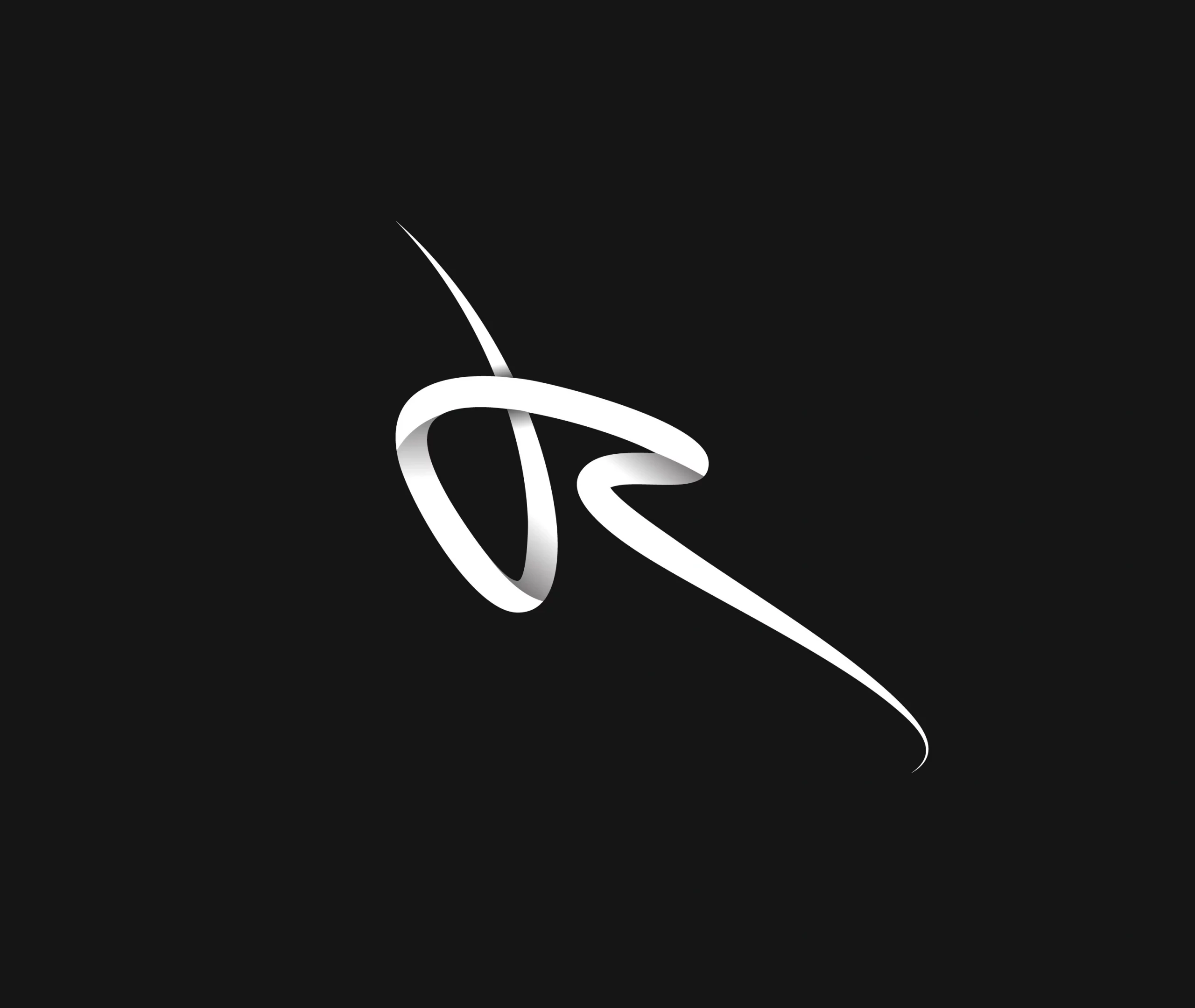
Dernière modification : 28/06/2023
